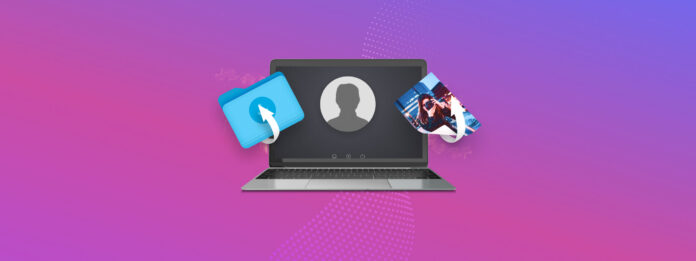
Mac’inizdeki bir konuk kullanıcı, çıkış yapmadan önce dosyayı yedeklemeyi unuttuktan sonra önemli bir dosyayı mı kaybetti? Bu tür veri kaybı olayları yaygındır çünkü deneyimsiz kullanıcılar, konuk hesabı kullanılarak oluşturulan tüm dosyaların konuk kullanıcı çıkış yaptığında veya bilgisayar kapatıldığında otomatik olarak silindiğinin farkında değildir.
Eğer hızlı davranırsanız, yönetici hesabınızı ve kullanımı kolay veri kurtarma yazılımını kullanarak kaybolan verileri geri alabilirsiniz. Daha fazla bilgi için okumaya devam edin.
İçindekiler
Mac’te Misafir Kullanıcı Nedir
Mac’te misafir kullanıcısı, bilgisayara sınırlı erişimin keyfini çıkarmak için macOS işletim sistemindeki misafir hesabını kullanan kişidir.
Misafir hesabına giriş yapmak bir parola gerektirmez, ancak diğerlerinin kullanabilmesi için misafir hesabı önce yönetici ayrıcalıklarına sahip biri tarafından manuel olarak etkinleştirilmelidir. Mac sahipleri genellikle misafir hesabını şu amaçlarla etkinleştirir:
- 👨👩👧👦 Bilgisayarlarını aile üyeleriyle paylaşın.
- 🏪 Halka açık bir yerde bulunan bir Mac’e güvenli erişim sağlayın.
- 🧪 Test için özel bir alan oluşturun.
Mac’te Misafir Hesabı Nasıl Oluşturulur
Misafir hesabını Mac’inizde diğer kullanıcılar için kullanılabilir hale getirmek için şu adımları izleyin:
Adım 1. Sistem Ayarlarını Açın.
Adım 2. Kullanıcılar & Gruplar sekmesine gidin.
Adım 3. Konuk Kullanıcı’nın yanındaki Bilgi düğmesine tıklayın.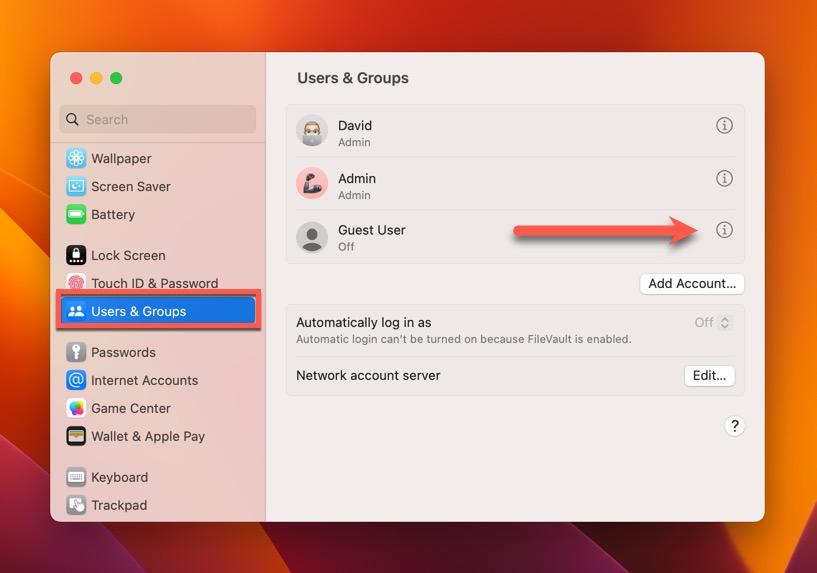
Adım 4. “Misafirlerin bu bilgisayara giriş yapmasına izin ver” seçeneğinin yanındaki anahtara tıklayın.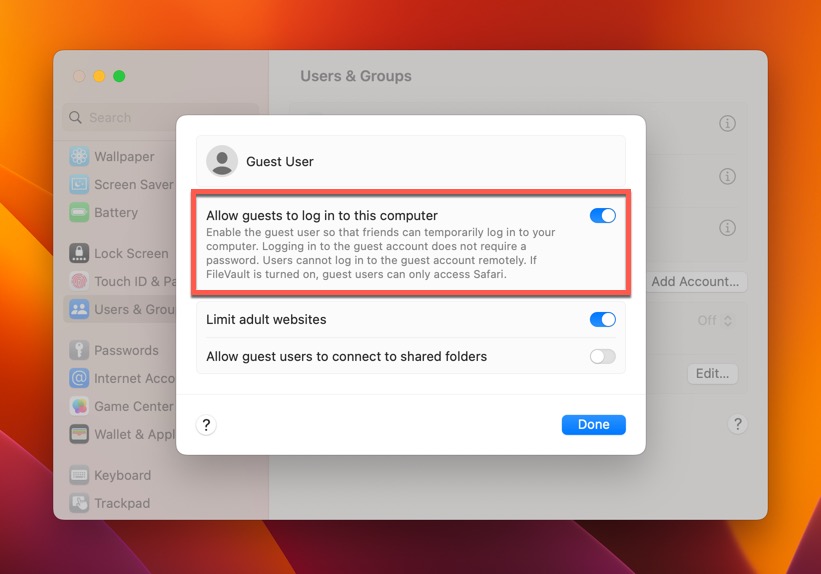
Adım 5. Konuk kullanıcısını Mac’e eklemek için Bitti’ye tıklayın.
Artık mevcut hesabınızdan çıkış yapabilir ve hesabın çalışıp çalışmadığını test etmek için Mac misafir kullanıcı olarak giriş yapabilirsiniz.
Mac’te Misafir Hesabından Dosyalar Nasıl Kurtarılır
Mac’te misafir hesabını kullanmak iki ucu keskin bir kılıç olabilir:
- Bir yandan, sistem ayarlarınızı değiştiren veya kişisel verilerinize erişen kişiden endişe etmenize gerek kalmadan başkasının Mac’inizi kullanmasına izin vermenin uygun bir yolu ‘i kullanabilirsiniz.
- Öte yandan, misafir kullanıcıların dosyalarını kaybetme olasılığı daha yüksektir misafir hesabı her kullanım sonrasında varsayılan durumuna sıfırlanacak şekilde tasarlandığı için.
Bu yüzden aşağıdaki yardım çağrıları çok yaygındır:
Merhaba, çıkış yaparken misafir hesabından otomatik olarak silinen dosyaları geri yüklemek istiyorum.
~ Kullanıcı Marthaju tarafından resmi Apple forumları üzerinde paylaşıldı.
Oturumu kapattığınızda Misafir Kullanıcının tüm dosyaları sildiğini bilmiyordum. Resimleri geri getirmek için hangi yolları kullanabilirim?
~ Gönderen: kullanıcı u/ayjayred, r/mac subreddit’te.
Disk Drill gibi veri kurtarma yazılımları, sistem sürücüsünü taramak ve konuk hesabından çıkış yaptıktan sonra kaybolan tüm dosyaları kurtarmak için kullanılabilir (bazen dosyalar değiştirildi olsa bile). Ancak, Disk Drill’in çalışabilmesi için bazı şartların karşılanması gerekir:
- Kaybolan dosyalar yeni verilerle üzerine yazılmamış (bu, Mac’in ne kadar kullanıldığına bağlı olarak neredeyse anında veya uzun bir süre sonra olabilir).
- Sistem sürücüsü şifrelenmemiş.
- Sistem sürücüsünde TRIM komutu etkin değil.
Adım 1. Disk Drill İndirin ve Yükleyin

Mac’inizde yönetici hesabına giriş yapın. İndir Disk Drill’i resmi web sitesinden indirin ve yükleyin. Mümkünse, veri kurtarma uygulamasını sistem sürücünüze yüklemekten kaçının, böylece kurtarmaya çalıştığınız dosyaların üzerine yazmazsınız (Disk Drill uygulama simgesini istediğiniz herhangi bir klasöre ve depolama cihazına sürükleyebilirsiniz).
Adım 2. Disk Drill’ü Başlatın ve Tam Disk Erişimi İzni Verin
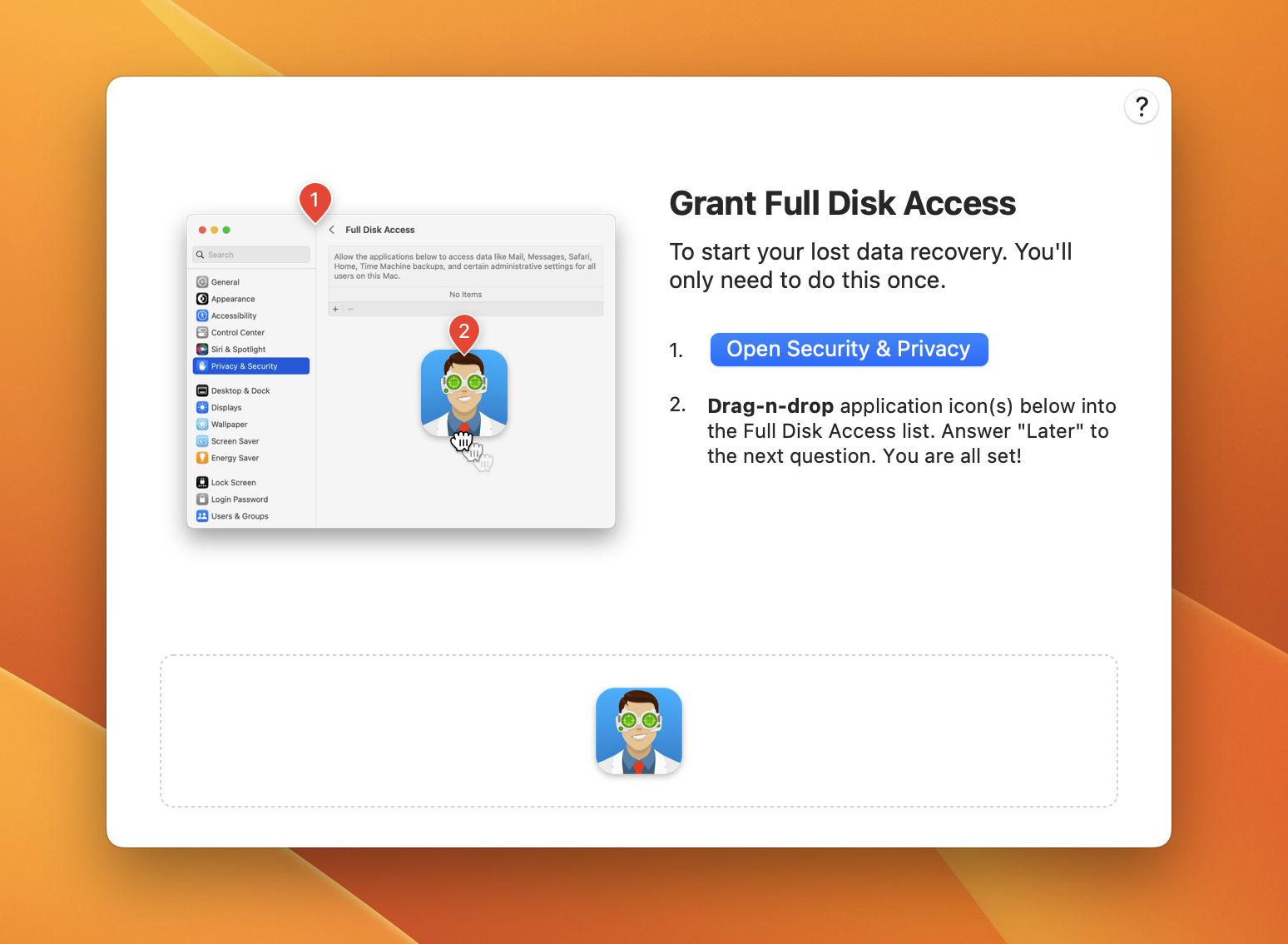
Mac’inize Disk Drill kurduktan sonra, Uygulamalar klasöründen veya Launchpad/Spotlight kullanarak başlatabilirsiniz. Sizden Tam Disk Erişimi izni vermeniz istenecek ve bunu nasıl yapacağınıza dair talimatlar verilecektir.
Adım 3. Sistem Sürücünüzü Tara
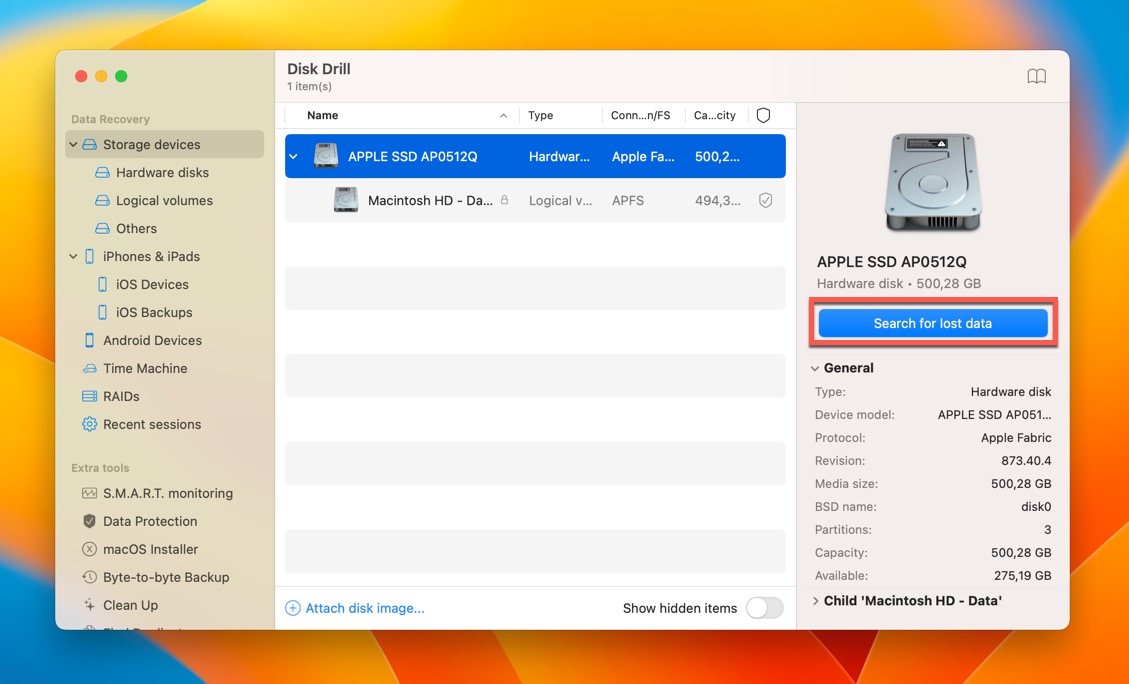
Kayıp misafir dosyalarını bulmak için sistem sürücünüzü seçmeniz gerekir (Apple SSD olarak adlandırılmış ve Macintosh HD adında bir bölüme sahip olmalıdır). Ardından, tarama yapmak için Kayıp verileri ara butonuna tıklayabilirsiniz.
Adım 4. Kayıp Dosyaları Ara
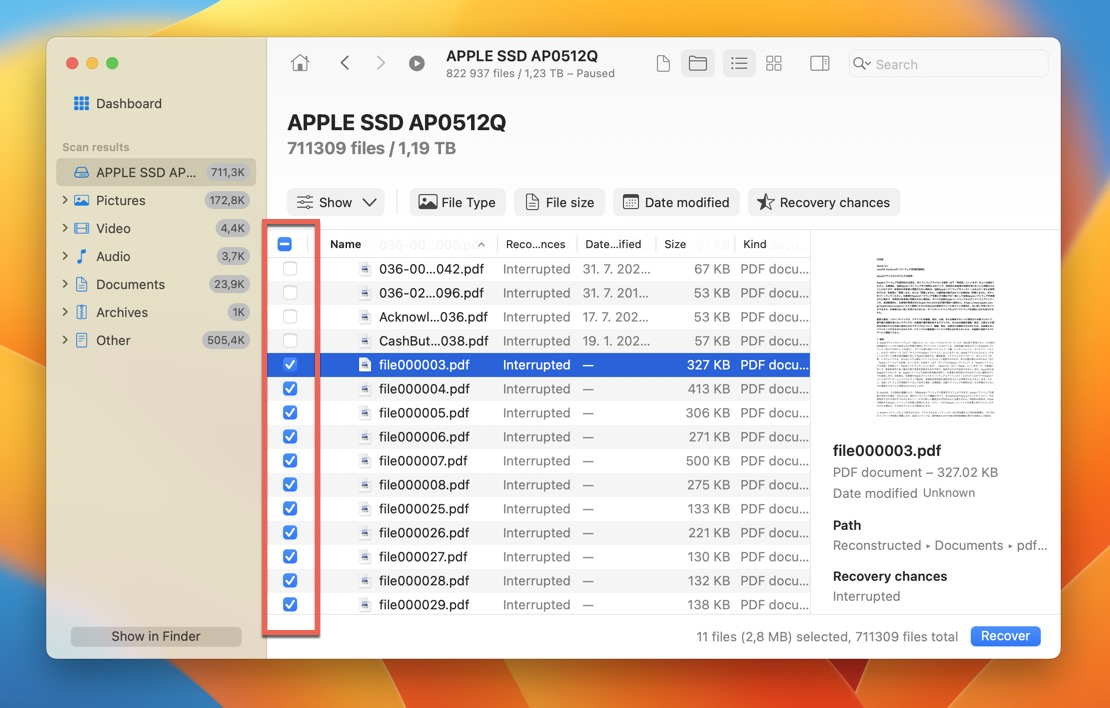
Disk Drill taramayı bitirene kadar bekleyin ve ardından kayıp dosyalara bakın. Aradığınızı bulmak için Disk Drill’in tarama sonuçları filtrelerini, arama çubuğunu ve önizleme özelliğini kullanabilirsiniz. Kurtarmak istediğiniz her dosyanın yanındaki onay kutusunu işaretleyerek kurtarma kuyruğuna ekleyin.
Adım 5. Dosyalarınızı Kurtarın
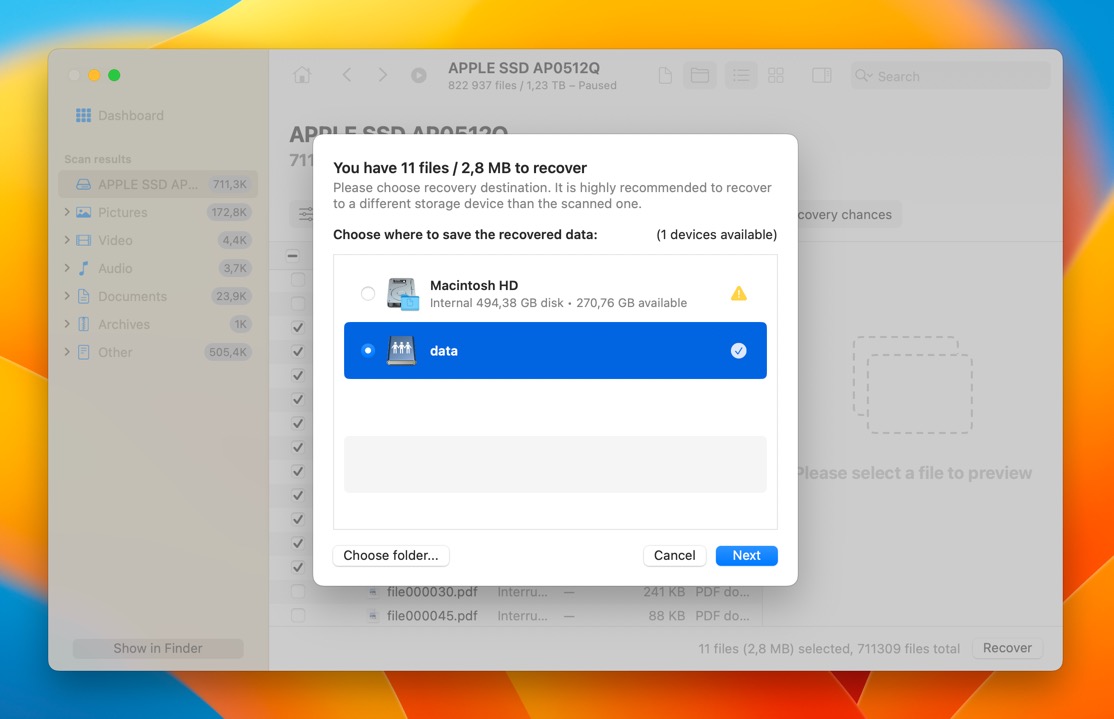
Kurtarılabilir tüm dosyalar seçildiğinde, Kurtar düğmesine tıklayabilirsiniz. Disk Drill sizden harici bir depolama aygıtı gibi güvenli bir kurtarma hedefi seçmenizi isteyecektir. Son olarak, kurtarma sonuçlarını Finder’da görebilirsiniz.
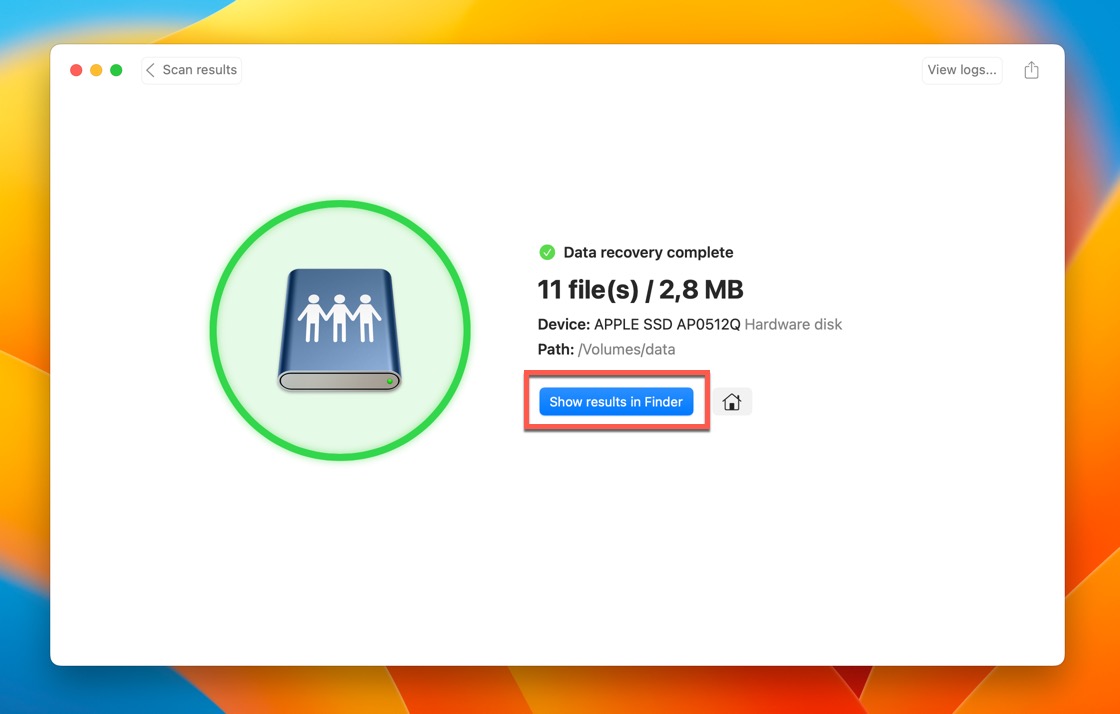
Time Machine Misafir Kullanıcı Verilerini Yedekler mi?
Ne yazık ki, Time Machine misafir hesabı için etkinleştirilmemiştir, bu yüzden misafir kullanıcı verilerini yedeklemez. Aslında, FileVault ile şifrelenmiş Mac’lerde (tüm Apple Silicon Mac’ler dahil) misafir kullanıcıların kullanabileceği tek uygulama Safari’dir.
Elbette, hâlâ FileVault kullanılarak şifrelenmemiş Mac’lerdeki misafir kullanıcıların, dış depolama aygıtına dosyalarını manuel olarak yedeklerler mümkündür ve tam olarak, misafir hesabından çıkış yaptıktan sonra verilerini kaybetmemek için yapmaları gereken budur.
Sonuç
Mac bilgisayarlardaki misafir kullanıcı hesabı geçici kullanıcılar için izole bir alan sağlar. Bu alan, misafir kullanıcılar çıkış yaptığında otomatik olarak temizlendiği için, kaza sonucu veri kaybı olasılığı yüksektir.
Oturumu kapatmadan önce önemli dosyaları harici bir depolama cihazına kaydetmeden önemli dosyalarını kaybeden misafir kullanıcılar, hemen Mac’in sahibinden yönetici hesaplarını kullanarak sistem sürücüsünü Disk Drill gibi veri kurtarma yazılımı ile taramalarını istemelidir. Yeterince erken kullanılırsa, Disk Drill çoğu veri kaybı felaketini önleyebilir.






